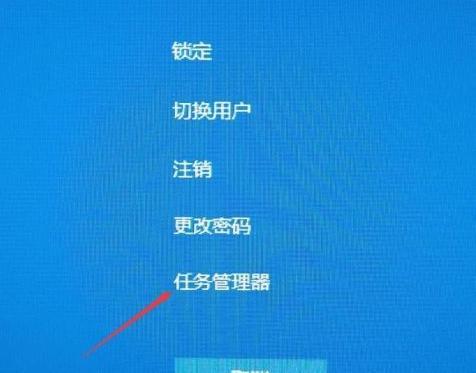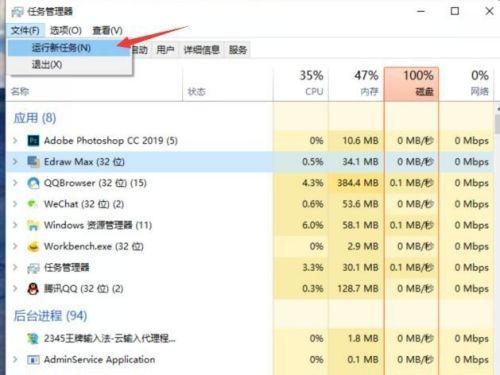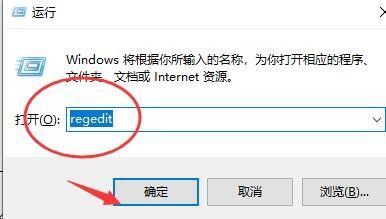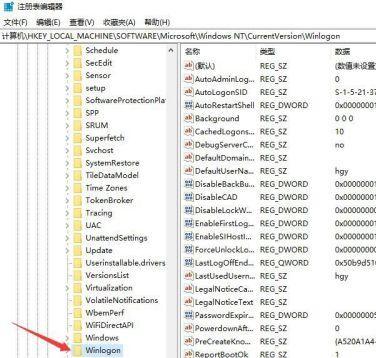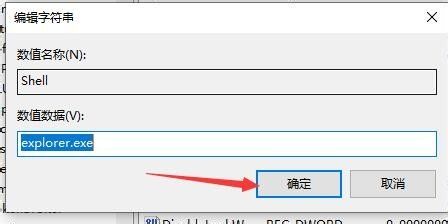电脑开机黑屏只有鼠标怎么办
- 分类:硬件教程 发布时间: 2022年04月16日 09:17:54
简介
电脑开机黑屏后如何解决?相信大家在使用电脑的时候都遇到过电脑开机黑屏只有鼠标的情况,那么当电脑开机黑屏只有鼠标怎么办呢?今天,小编就把电脑开机黑屏只有鼠标的解决方法分享给大家。
工具/原料
系统版本:windows10系统
方法
1、首先在黑屏的电脑上,直接快捷键【ctrl+alt+delete】,选择【任务管理器】。
2、然后选择【文件->运行新任务】。
3、然后在输入框内输入【Explorer.exe】,接着在【以系统管理权限创建此任务】前面的复选框打上勾,点击【确定】,查看下是否有软件图标出现。
4、如果依然没有软件图标出现的话,我们继续进行下一步操作,按Win+R组合键,在运行窗口中输入regedit,点击【确定】。
5、在注册表编辑器窗口中找到计算机->HKEY_LOCAL_MACHINE->SOFTWARE->Microsoft->Windows NT->CurrentVersion->Winlogon。
6、接着我们在右边找到【Shell】。
7、双击它,然后在弹出的窗口把数据修改为explorer.exe,点击【确定】即可。注意下,记得输入小写就成。然后我们重启计算机。
总结
1、按快捷键选择任务管理器;
2、按照操作找到Shell,双击修改数据;
3、重启计算机。
上一篇:iso文件怎么安装系统
下一篇:红心大战的规则和玩法教程
猜您喜欢
- 详解重启还是电脑开机黑屏怎么办..2021/11/06
- 打印机显示脱机状态的原因和解决方法..2022/03/21
- 详细分析影驰显卡为什么这么便宜..2021/08/26
- 显卡驱动在c盘什么位置的详细介绍..2022/02/14
- 五款轻薄万元游戏本推荐2021新款..2021/11/16
- bios如何设置从u盘启动2022/04/22
相关推荐
- 电脑开机黑屏只有一个鼠标箭头怎么解.. 2022-01-01
- 打印机驱动安装到电脑上详细教程.. 2022-05-07
- 台式电脑开机蓝屏的原因和解决方法.. 2021-11-02
- 淘宝网页打不开的原因以及解决办法.. 2022-05-23
- 七彩虹主板bios更新的步骤教程.. 2021-08-18
- dll文件怎么打开方式 2022-05-11